Elemento Activo¶
Referencia
- Modo
Modo Objeto y Modo Edición
- Encabezado

- Atajo
Alt-Period
El elemento activo puede ser un objeto, vértice, arista o cara. El elemento activo es el último que ha sido seleccionado y se mostrará con un color naranja más claro al estar en Modo Objeto y blanco en Modo Edición. Con Active Element (Elemento Activo) activado como Pivote, todas las transformaciones ocurrirán relativas al elemento activo.
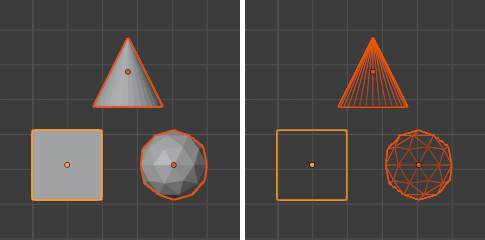
Muestra de elementos seleccionados en Modo Objeto donde el objeto activo (cubo) está en un naranja más claro.¶
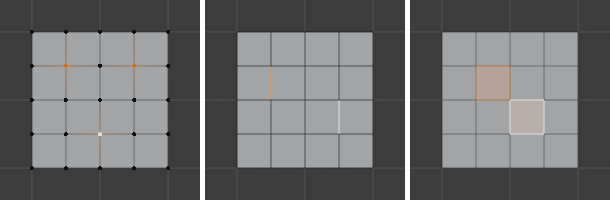
Los elementos activos para vértices, aristas y caras en Modo Edición se muestran en blanco.¶
En Modo Objeto¶
En Modo Objeto, la rotación y escalado suceden alrededor del origen del objeto activo. Esto se muestra en la figura abajo, donde el objeto activo (el cubo) permanece en el mismo lugar (nótese su posición relativa a la rejilla de fondo) mientras que los otros objetos rotan y escalan en relación al elemento activo.
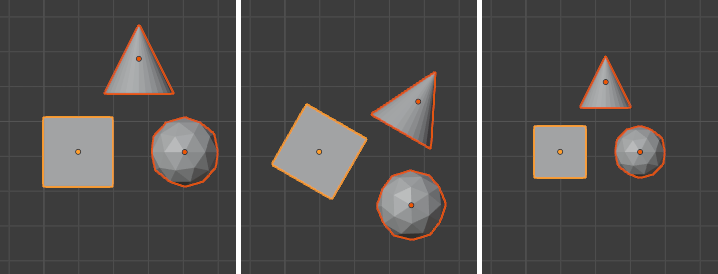
Rotación y escalado con el cubo como elemento activo.¶
En Modo Edición¶
Utilizar el elemento activo como pivote en Modo Edición puede parecer complejo pero todas las posibles transformaciones siguen unas pocas reglas:
El punto de pivote está siempre en la media del elemento activo.
Las transformaciones ocurren por transformación de los vértices del elemento o elementos seleccionados. Si un elemento no seleccionado comparte uno o más vértices con un elemento seleccionado, entonces el elemento no seleccionado también obtendrá cierto grado de transformación.
Examinemos los siguientes ejemplos: en cada caso veremos que ambas reglas se aplican.
Seleccion Simple¶
Cuando un único elemento es seleccionado se convierte automáticamente en el activo. En la imagen más abajo, se puede ver que cuando es transformado, sus vértices se mueven, con la consecuencia que cualquier elemento adyacente que comparte uno o más vértices con el elemento activo resulta también transformado.
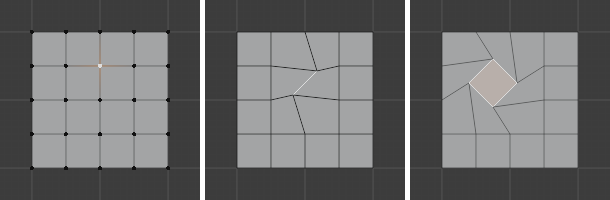
Modo Edición y un solo elemento seleccionado.¶
Repasemos cada caso:
Las caras tienen su punto de pivote donde esté la media de sus vértices.
Las aristas tienen su punto de pivote en su centro, puesto que es donde está la media de una arista.
Un vértice no tiene dimensiones en absoluto, por lo que no puede mostrar ninguna transformación (excepto traslación, que no se ve afectada por el punto de pivote).
Selección Múltiple¶
Cuando múltiples elementos están seleccionados, se transforman todos a la vez. Los puntos de pivote permanecen en el mismo sitio, tal como hemos descrito más arriba. En la imagen debajo, los elementos seleccionados han sido rotados.
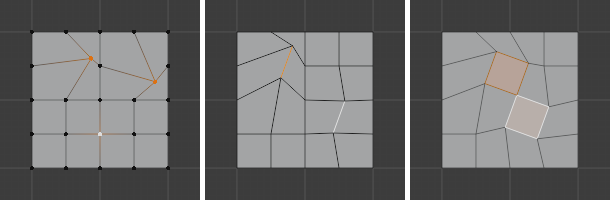
Modo Edición y selecciones múltiples.¶
Para las caras, la transformación ocurre alrededor de la media de los vértices de la cara seleccionada.
Las aristas también mantienen el mismo comportamiento con su punto de pivote en su media.
En el caso de los vértices, el vértice activo es donde reside el punto de pivote. Los demás vértices se transforman en relación a este.